ps智能滤镜怎么使用?发布时间:2021年09月18日 12:21
ps软件为我们提供了非常全面的修图功能,通过各种修图工具的操作,可以把图片修饰成另外一种视觉效果,现在ps软件经过改良以后的功能性更人性化了,更容易操作了,其中ps智能滤镜就是一个特别典型的例子,它比以前的滤镜效果更先进了,以前的滤镜功能完成以后不能修改,现在不一样了,智能滤镜效果设计师可以随时翻过头来进行修改,非常方便,今天我们重点介绍一下ps智能滤镜的简单使用方法,这样对于初学者来说更容易理解、接受。下面我们一起来进入教程学习吧。
1.点击“打开”-“文件”,打开图片。
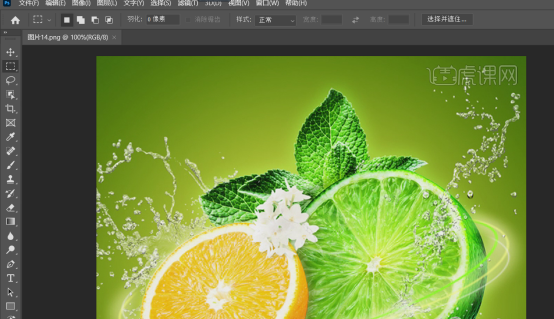
2.按下快捷键ctrl+j复制一个图层。
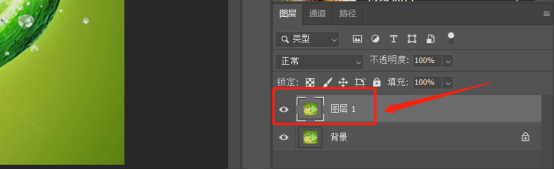
3.点击“滤镜”-“锐化”-“智能锐化”。
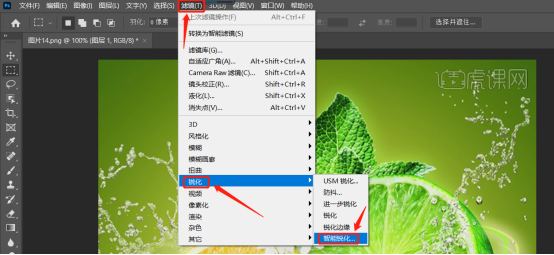
4.调整数量和半径大小,最后确定。
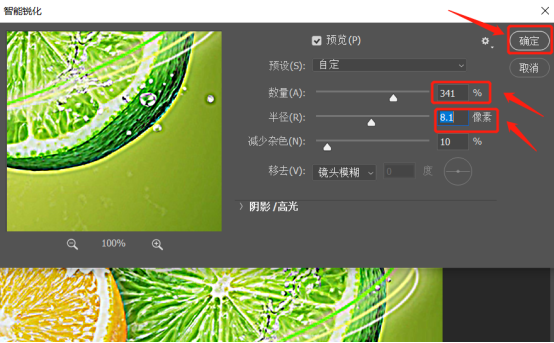
5.最后看下橄榄图片智能锐化后的效果。

ps智能滤镜的使用方法就为大家介绍完了,现在的ps软件功能更加智能化了,人性化了,比以前的功能有很多的改进,大家在里面操作更方便了,以前的滤镜效果经过修改以后是不能再次更改的,现在ps先把图层改为智能对象,再添加滤镜效果,也就是我们今天介绍的ps智能滤镜,它最大的优点就是随时可以更改滤镜效果,这就非常方便设计师进行设计了。
本篇文章使用以下硬件型号:联想小新Air15;系统版本:win10;软件版本:PS(CC2020)。
点击观看视频教程

PS-通道抠图-婚纱
立即学习初级练习183042人已学视频时长:05:47
特别声明:以上文章内容仅代表作者wanrong本人观点,不代表虎课网观点或立场。如有关于作品内容、版权或其它问题请与虎课网联系。
相关教程
相关知识
500+精品图书
20G学习素材
10000+实用笔刷
持续更新设计模板























